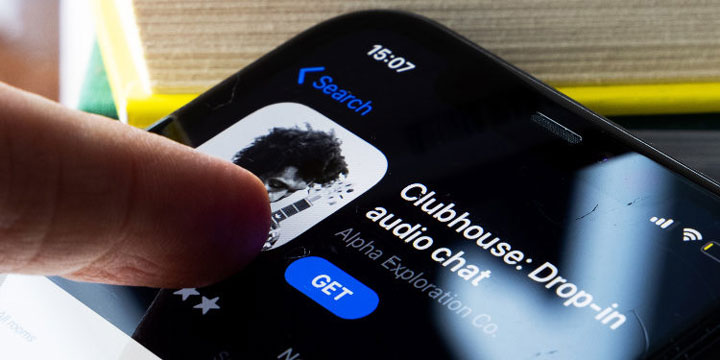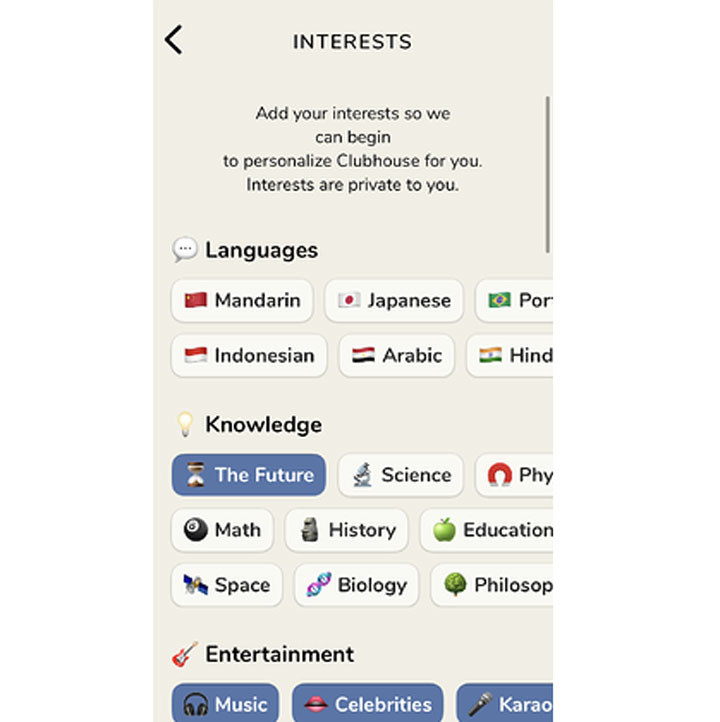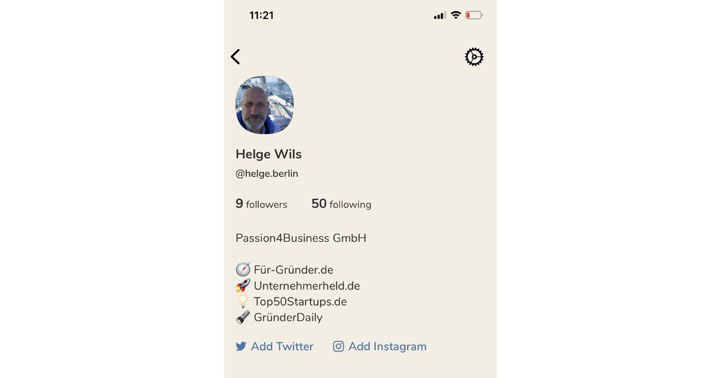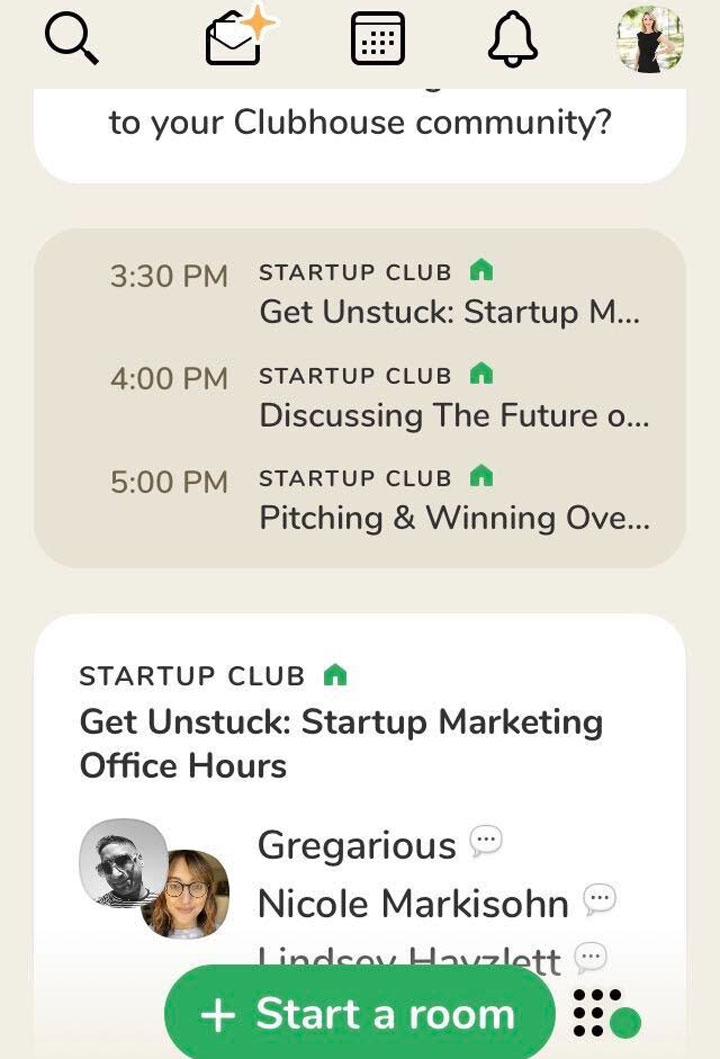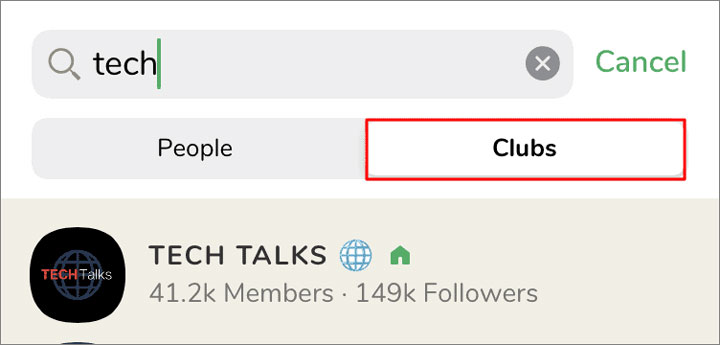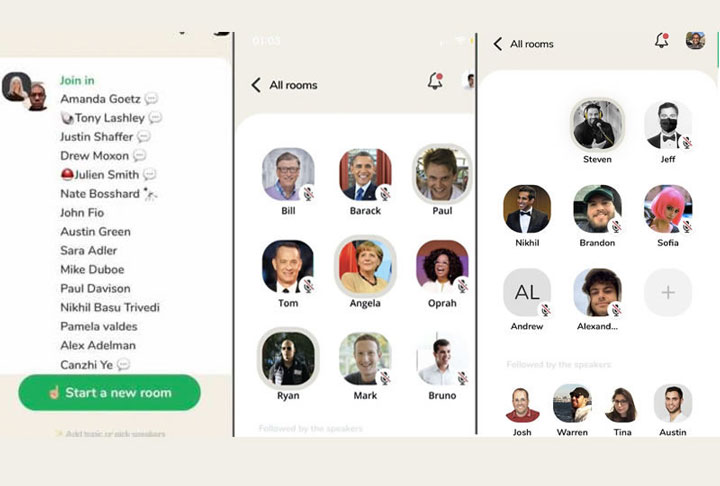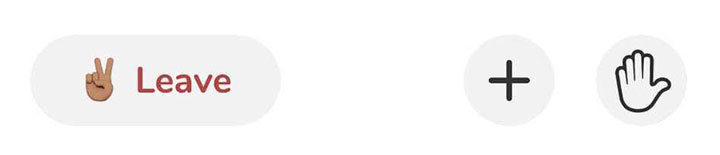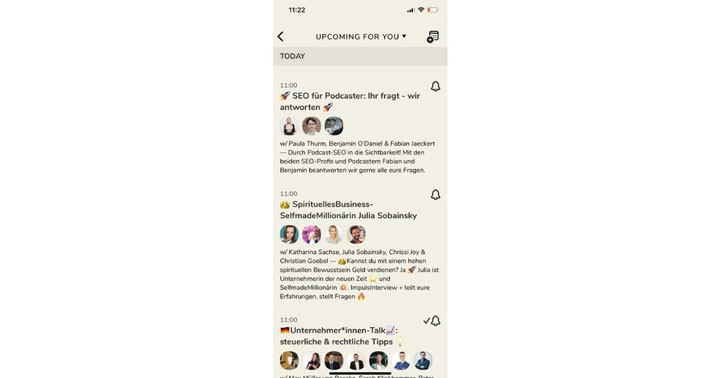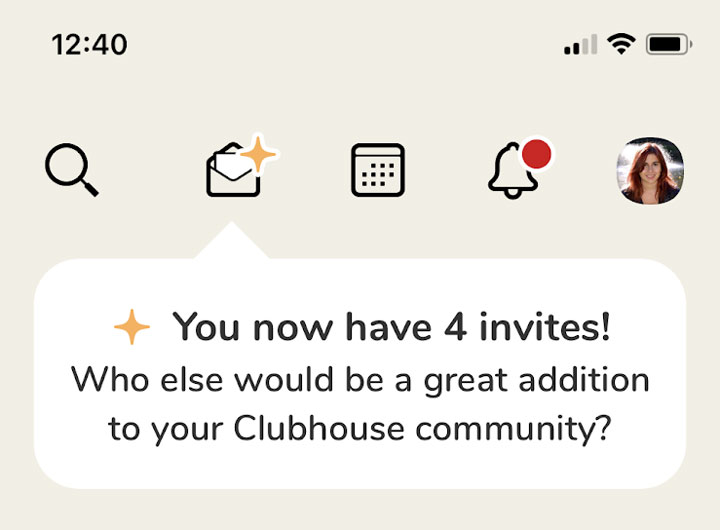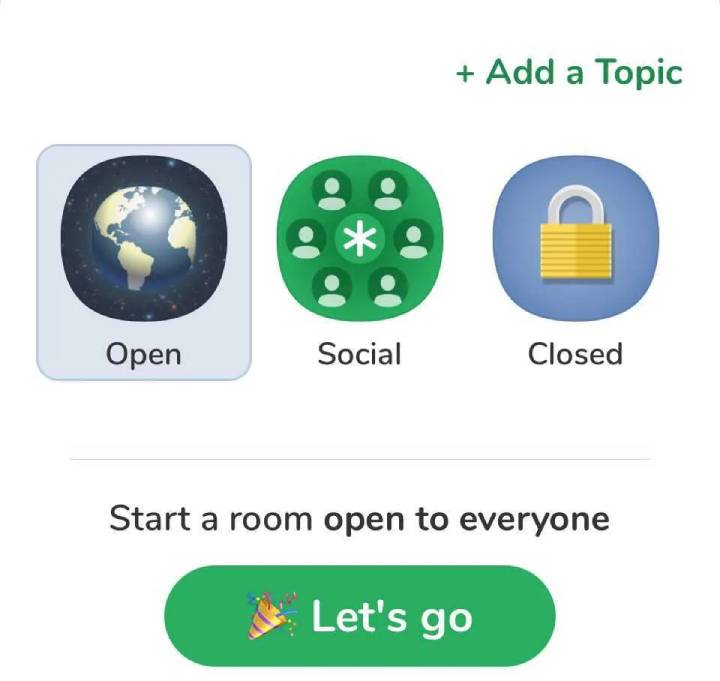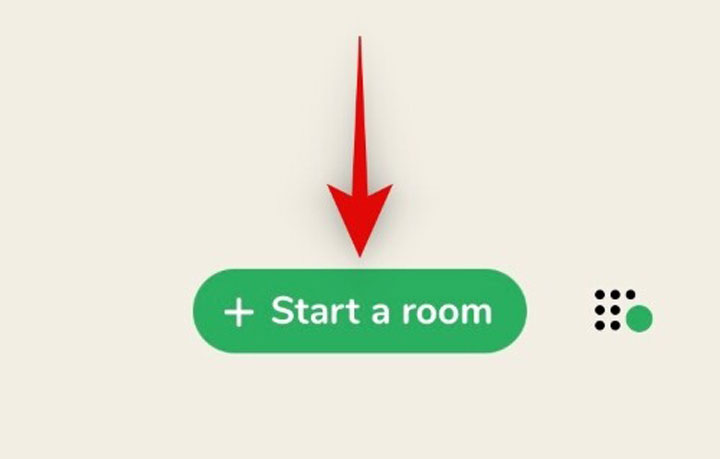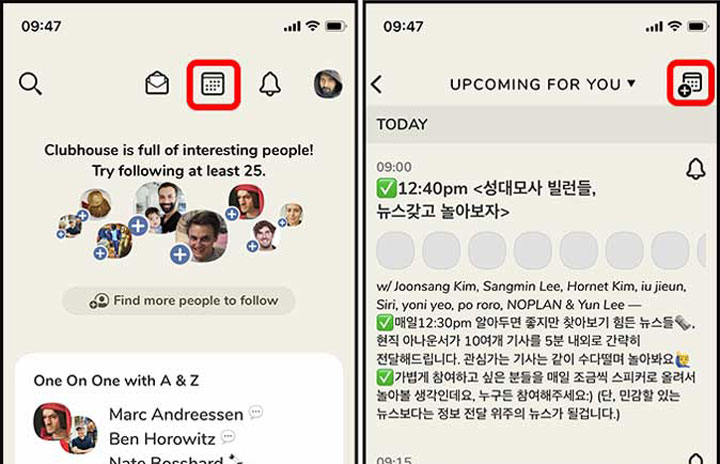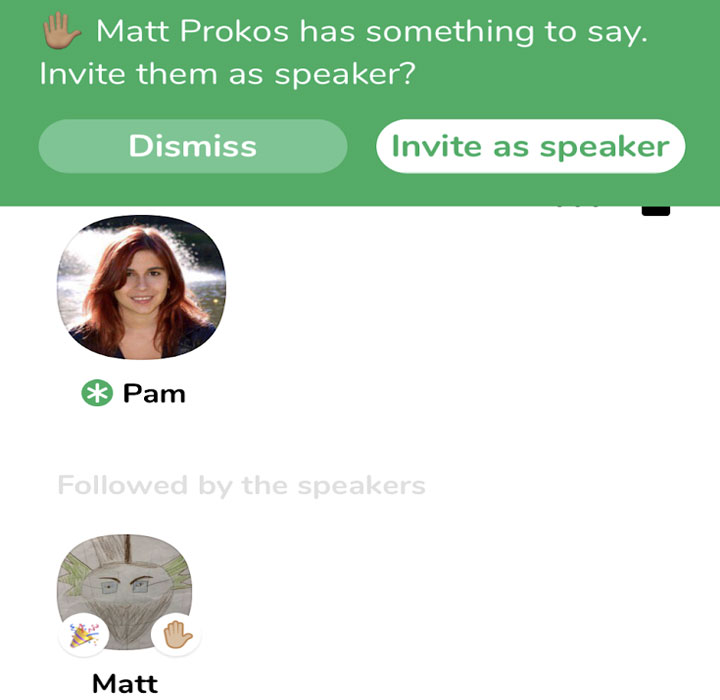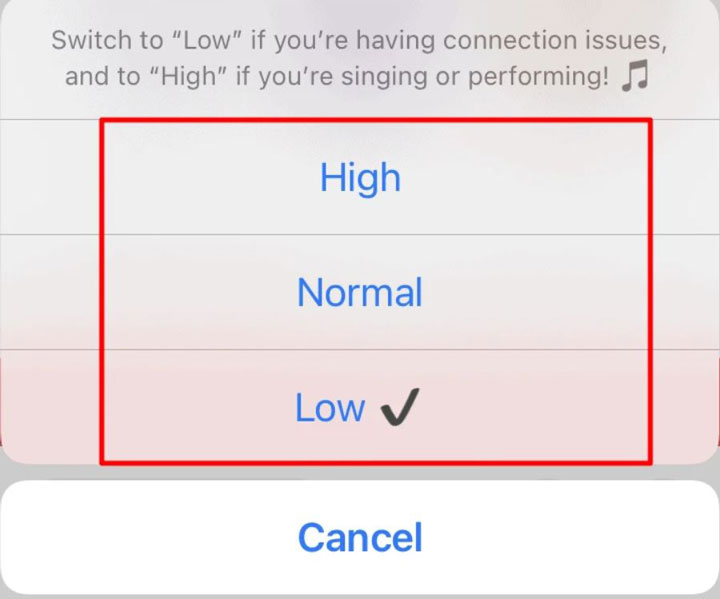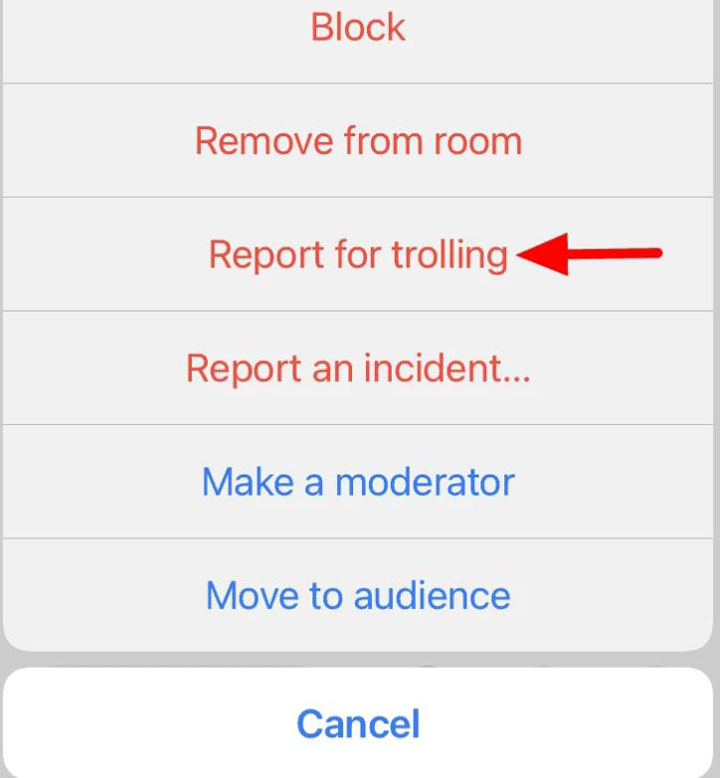این روزها اسم کلاب هاوس را زیاد میشنویم. این شبکه اجتماعی تازهتأسیس بهسرعت در حال جذب کاربران است. حضور و اظهارنظرهای شخصیتهای مشهور اجتماعی، سیاسی، اقتصادی و فرهنگی در این شبکه نام کلاب هاوس را به سرخط اخبار آورده است. در این مقاله، بهطور جامع، بخشهای مختلف شبکه کلاب هاوس را معرفی میکنیم و همچنین، چگونگی ایجاد حساب کاربری، نحوه راهاندازی اتاق گفتوگو، و نیز ترفندهای استفاده حرفهای از این شبکه را نشانتان میدهیم.
کلاب هاوس شبکه اجتماعی گفتوگومحوری است که به کاربرانش اجازه میدهد در اتاقهای گفتوگو با یکدیگر در قالب پیامهای صوتی صحبت کنند. از زمان انتشار نسخه اولیه تا به امروز، کلاب هاوس رشد چشمگیری داشته است؛ بهطوری که در کمتر از ۱ سال، تعداد کاربرانش به ۱۰میلیون نفر رسیده. در میان این کاربران رو به افزایش، حضور شخصیتهای مشهور سیاسی، اقتصادی و اجتماعی نیز بر محبوبیت و تأثیرگذاری آن افزوده است.
بهدلیل این استقبال، شرکتها و کسبوکارهای بزرگ نیز به فکر استفاده از ظرفیتهای این شبکه برای ارتقای برند خود افتادهاند. منتها آنها با چالشهایی هم مواجهاند. در حال حاضر، برای عضویت در این شبکه، صرفا باید دعوتنامهای از یک عضو فعلی آن در اختیار داشته باشید و بدون دعوتنامه نمیتوانید در کلاب هاوس حاضر شوید. هنوز مشخص نیست که آیا مالکان کلاب هاوس سیاست عضویت مبتنی بر دعوتنامه را تغییر خواهند داد یا نه.
چرا باید عضو کلاب هاوس شویم؟ | فواید و کارکردهای کلاب هاوس
همان طور که گفتیم، این شبکه برای گفتوگو در بستری مجازی طراحی شده است. در حال حاضر، تعداد قابلتوجهی اتاق گفتوگو در این شبکه ایجاد شده است و افراد، بسته به هدف و سلیقهشان، میتوانند وارد یکی از آن اتاقها شده و مشغول تعامل با اعضای دیگر شوند.
۱. فرصت ایجاد گفتوگو
بیشک مهمترین هدف و کارکرد این شبکه ایجاد فضایی برای گفتوگوی سازنده بین افراد گوناگون است. هرچند شبکههای دیگر نیز ممکن است چنین امکانی داشته باشند، کلاب هاوس امکانات منحصربهفردی را در اختیار افراد قرار میدهد تا گفتوگو را مدیریت کنند. در این شبکه، میتوانید عضو اتاقهای گفتوگو شوید و به صحبتهایی که بین افراد ردوبدل میشوند گوش دهید. خودتان نیز میتوانید اتاق گفتوگو ایجاد کنید. ابزارهای کنترلی این شبکه امکان گفتوگوی مؤثر را بدون بروز هرجومرج فراهم میکنند.
۲. شبکهسازی
اتاقهای گفتوگوی این شبکه موضوعات بسیار متنوعی را شامل میشوند. ازاینرو، بسته به هدف و سلیقهای که دارید، میتوانید عضو آنها شوید و با افرادی که اهداف و علایق و دغدغههای مشترک شما را دارند همصحبت شوید. میتوانید با افراد مشابه خود ارتباط برقرار کنید و این تعامل را ادامه دهید؛ برای مثال، شاید پزشکی باشید که بهتازگی دوره کارآموزی را شروع کردهاید و قصد دارید تجربیات دیگران را در این حوزه بشنوید. در این صورت، ورود به اتاقی که پزشکان باتجربهتر در حال صحبت پیرامون فرازونشیبهای این دورهاند برایتان بسیار آموزنده و راهگشا خواهد بود.
۳. یادگیری موضوعات تخصصی
یکی دیگر از کارکردهای مهم کلاب هاوس وجود اتاقهای گفتوگو پیرامون موضوعی تخصصی است؛ موضوعی که شاید نمونه مشابه آن را در دورههای آموزشی و نشستهای تخصصی حضوری پیدا کنید؛ برای مثال، شاید دانشجوی مهندسی سال آخر باشید که پیش از ورود به بازار کار، بخواهید تجربیات منحصربهفرد و کمترشنیدهشده را از زبان متخصصان حوزه خود بشنوید.
۴. نشاندادن استعدادهای خود
صرفنظر از چیزهایی که میتوانید یاد بگیرید یا افرادی که میتوانید با آنها آشنا شوید، خودتان نیز میتوانید صدای منحصربهفردتان را به گوش دیگران برسانید. شاید شما استعدادها و ایدههایی دارید که ارزش شنیدهشدن داشته باشند. کلاب هاوس این امکان را به شما داده تا روی سن بروید و میکروفن را به دست بگیرید و آنچه را در چنته دارید برای دیگران بیان کنید.
۵. کاهش استرس
در کنار اتاقهای گفتوگوی تخصصی، اتاقهای سرگرمکنندهای نیز هستند که بازیها و هنرنماییهای مختلفی از سوی طنزپردازها در آنها جریان دارد. عضویت در این اتاقها و ساعتی را به تفریح مشغول شدن نقش مهمی در کاهش استرس روزانه شما دارد.
چگونه باید عضو شویم؟ | راهنمای استفاده از کلاب هاوس
اگر قصد دارید عضو این شبکه شوید یا بهتازگی عضو شدهاید و هنوز از پیچوخمهایش سر درنمیآورید، ما در ادامه راهنمایی جامع و مختصر برای استفاده از این شبکه را به شما ارائه میکنیم.
۱. یافتن دعوتنامه و عضویت در شبکه
پیش از هر چیز، برای عضوشدن در کلاب هاوس، باید دعوتنامه داشته باشید. این دعوتنامه باید از سوی یکی از کاربران فعلی این شبکه برای شما ارسال شده باشد. شما بدون دعوتنامه هم میتوانید برنامه آن را دانلود کنید؛ اما در چنین حالتی صرفا امکان نامنویسی در کلاب هاوس را خواهید داشت. این نامنویسی مانند نوشتن نام خود در فهرست انتظار است. این فهرست به اطلاع دوستان و همکاران شما در شبکه میرسد و آنها میتوانند با ارسال دعوتنامه، حساب شما را فعال کنند.
پس از دریافت دعوتنامه، باید با ثبت شماره تلفنتان حساب کاربری خود را بسازید. سپس، باید ایمیل معتبرتان را وارد و عکس و نام کاربری و گذرواژه دلخواهتان را نیز تعیین کنید. اگر حوصله این کارها را ندارید، میتوانید از اطلاعات حساب کاربری خود در توییتر برای ساخت حساب کاربری در کلاب هاوس استفاده کنید.
۲. تعیین موضوعات موردعلاقه
پس از ثبتنام، برنامه از شما میخواهد زبانها و موضوعات موردعلاقهتان را مشخص کنید. این کار برای این است که برنامه بتواند اتاقها و افرادی را که با انتخابهای شما مشابهاند پس از ورود به کلاب هاوس به شما پیشنهاد کند. همچنین، در این مرحله، برنامه از شما اجازه میگیرد تا به دفترچه تلفن شما دسترسی پیدا کند تا آن دسته از مخاطبانی را که در برنامه حضور دارند شناسایی و به شما معرفی کند.
۳. شخصیسازی حساب کاربری
حال که زیربنای حساب کاربریتان آماده شده، میتوانید توضیحات یا پیوندهایی را به صفحه کاربری خود اضافه کنید تا خودتان را بهتر در این شبکه به مخاطبان معرفی کنید. در بخش توضیحات، میتوانید به علایق، دغدغهها یا حوزهای که در آن کار میکنید اشاره کنید. همچنین، امکان افزودن پیوند حساب توییتر و اینستاگرام نیز زیر بخش توضیحات وجود دارد. با این کار، افرادی که حساب کاربریتان در کلاب هاوس را مشاهده کنند امکان سرزدن به آن صفحات و دنبالکردن شما در این دو شبکه را نیز خواهند داشت.
۴. جستوجو در بخش خانه (Homepage)
پس از ساخت و ویرایش حساب کاربری، وقت آن رسیده تا در محیط برنامه به جستوجو بپردازید. برای دسترسی به بخش خانه (Homepage)، کافی است دکمه برگشت تلفن همراه یا علامت برگشت در گوشه بالایی سمت چپ را (که در صفحه حساب کاربری شما قرار دارد) لمس کنید. در این صفحه، تازهترین اخبار و اطلاعات مربوط به فعالیتهای اعضای شبکه آورده شده است.
۵. استفاده از بخش جستوجو برای یافتن کاربران و اتاقها
در گوشه سمت چپ بالای صفحه، یک علامت ذرهبین وجود دارد که مانند هر شبکه اجتماعی دیگری، نماد بخش جستوجوست. با لمس این علامت، صفحهای جدید گشوده میشود. در این صفحه، با توجه به علایقی که در مرحله دوم ثبت کردهاید، برنامه کاربران و موضوعاتی را به شما پیشنهاد میدهد. با لمس هر موضوع، اتاقها و گفتوگوهای مرتبط با موضوع انتخابشده نمایش داده میشوند.
۶. پیوستن به باشگاه (Club)
هر باشگاه (Club) شامل مخاطبان و اتاقهایی است که به موضوعی خاص اختصاص دارند. مانند گروههای لینکدین و فیسبوک، با عضویت در این باشگاهها، اخبار و اطلاعیههای مربوط به هر اتاق به اطلاع شما خواهد رسید. عضویت در باشگاههای موردعلاقه به شما فرصت میدهد با افراد مشابه نیز ارتباط برقرار کنید.
برای جستوجوی باشگاه موردنظر و یافتنش، کافی است یا در بخش جستوجو گشتوگذار کنید یا عبارت موردنظرتان را در قسمت جستوجو بنویسید. سپس به صفحه باشگاه موردنظر بروید و با دنبالکردنش (Follow)، عضوی از آن شوید. اگر قصد دارید از عضویت در باشگاهی انصراف دهید، کافی است دوباره عبارت دنبالکردن را لمس کنید. بهطور کلی، فرایند دنبالکردن افراد و باشگاهها و انصراف از آنها شبیه به اینستاگرام است.
۷. راهاندازی باشگاه
پیشنیاز راهاندازی باشگاه در کلاب هاوس میزبانی از دستکم ۳ اتاق گفتوگو است. پس از رسیدن به این وضعیت و برای تأسیس باشگاه، به صفحه کاربری خود مراجعه کنید. سپس، علامت چرخدنده در گوشه بالای سمت راست را لمس کنید. صفحه جدیدی باز میشود که همان بخش تنظیمات است.
با لمس عبارت Clubhouse FAQ وارد صفحهای میشوید که قوانین ایجاد باشگاه و راهنماییهای لازم برای راهاندازی آن نوشته شده است. در همین صفحه محلی برای ثبت درخواست وجود دارد. پس از ثبت باشگاه و تأیید آن، امکان ویرایش صفحه آن و راهاندازی اتاقهای گفتوگو از طریق آن را خواهید داشت.
۸. ورود به اتاق گفتوگو
برای شرکتکردن در گفتوگو، کافی است وارد اتاق گفتوگو شوید. برای این کار، اتاق موردنظر را که در بخش جستوجو پیدا کردهاید یا نام اتاقهایی را که در یک باشگاه وجود دارند لمس کنید. در ابتدای ورود به اتاق، میکروفن شما قطع است و شما فقط شنونده صدای فردی هستید که در حال صحبتکردن است. در فضای اتاق، نام تسهیلگران و گویندگان را در بالای فهرست مشاهده و سایر شنوندگان را در پایین مشاهده میکنید.
۹. درخواست صحبتکردن
برای صحبت در اتاق باید درخواست بدهید. برای این کار، علامت دست را در پایین صفحه لمس کنید. با این کار، درخواست شما به اطلاع تسهیلگران اتاق خواهد رسید. تسهیلگر میتواند درخواست شما را تأیید یا رد کند. در صورت تأیید، میکروفن شما فعال خواهد شد و شما روی «سن» قرار میگیرید تا صحبت کنید.
راجعبه درخواست صحبتکردن در کلاب هاوس، بهتر است به این نکات توجه کنید:
- از لمس مدام علامت دست خودداری کنید؛
- پیش از آنکه وارد گفتوگو شوید، به قوانین اتاق که از زبان تسهیلگران بیان یا نوشته میشود توجه کنید؛
- اگر تسهیلگر درخواست شما را رد کرد، به دل نگیرید. برخی اتاقها هزاران نفر عضو دارند و طبعا امکان صحبتکردن همه افراد در زمان محدود وجود ندارد.
۱۰. اضافهکردن دیگران به اتاق گفتوگو
اگر میخواهید دوستان و مخاطبان خود را به اتاقی خاص وارد کنید، کافی است علامت مثبت را که کنار علامت دست قرار گرفته لمس کنید و از بین افراد، آنهایی را که میخواهید انتخاب کنید.
۱۱. ترککردن اتاق گفتوگو
از آنجا که گفتوگوها در اتاق ممکن است ساعتها طول بکشد، هیچ منعی برای خروج از اتاق وجود ندارد. کافی است عبارت «ترککردن (Leave)» را لمس کنید. اگر میخواهید هنگام حضور در اتاق سایر اتاقها را هم بررسی کنید، عبارت «همه اتاقها (All Rooms)» را در بالای صفحه لمس کنید. با این کار، اتاق فعلی به پایین صفحه شما منتقل میشود و همزمان با شنیدن صدای اتاق قبلی، فهرست سایر اتاقها برای شما نمایش داده میشود.
۱۲. یافتن اتاقهای گفتوگو در ساعتها و روزهای آینده
چنانچه در حال حاضر قصد حضور در اتاق فعالی را ندارید و گفتوگو پیرامون موضوع موردنظرتان هنوز آغاز نشده است، برای فراموشنکردن، علامتی را که بهشکل تقویم است لمس کنید تا وارد بخش رویدادها شوید. در این صفحه، موضوع گفتوگوها و اتاقهای آینده ثبت شده است. با لمس علامت زنگ، هنگام شروع اتاق، کلاب هاوس یک یادآور به تلفن شما میفرستد تا آن را از دست ندهید.
۱۳. دعوتکردن دیگران به کلاب هاوس
حال که شما عضوی از این شبکه هستید، میتوانید برای دیگران دعوتنامه عضویت بفرستید. برای این کار، علامتی را که شبیه نامهای گشودهشده است لمس کنید. در این صفحه، میتوانید فهرست مخاطبان دفترچه تلفن خود را بررسی و کسانی را که میخواهید دعوت کنید.
چگونه باید اتاق گفتوگو بسازیم؟ | راهنمای راهاندازی اتاق گفتوگو
شما نیز میتوانید اتاق گفتوگوی خودتان را بسازید و دوستان و همکارانتان را به آن دعوت کنید. پیش از آن، باید با ۳ نوع اتاق که در کلاب هاوس وجود دارد آشنا شوید:
- اتاقهای باز (Open): همه کاربران کلاب هاوس امکان دسترسی به این اتاقها را دارند.
- اتاقهای نیمهبسته (Social): این نوع از اتاقها صرفا برای دنبالکنندگانتان در کلاب هاوس در دسترساند.
- اتاقهای بسته (Closed): این اتاقها صرفا برای کسانی قابلدسترسیاند که شما آنها را به اتاق اضافه کرده باشید.
برای راهاندازی اتاق ۲ روش موجود است:
- راهاندازی فوری اتاق: پس از تأمل و تصمیمگیری درباره نوع اتاق، کافی است عبارت سبزرنگ پایین صفحه را لمس کنید. همچنین، با لمس نقاطی که در گوشه سمت راست همان عبارت وجود دارد، میتوانید تعداد مخاطبان فعال را مشاهده و همان لحظه اقدام به اضافهکردن آنها به اتاقتان کنید.
- راهاندازی اتاق در زمان معینشده: روش دیگری که برای ساخت اتاق دارید فعالکردن آن در زمانی مشخص است. برای این کار، به بخش تقویم (که در بخش دوازدهم توضیح دادیم) بروید و علامت تقویم در گوشه بالایی سمت راست لمس کنید. با این کار، اتاق شما در زمان دلخواهی تنظیم شده و با فرارسیدن موعدش افتتاح خواهد شد.
۱. راهاندازی فوری اتاق
با لمس عبارت سبزرنگِ «شروع اتاق (Start a room)» وارد صفحه جدیدی میشوید که باید تنظیمات خواستهشده را انجام دهید. ابتدا عنوان اتاق را مینویسید. سپس وضعیت اتاق را از نظر باز، نیمهباز یا بسته بودنش تعیین میکنید. پس از شروع اتاق نیز میتوانید این تنظیمات را تغییر دهید. منتها امکان تغییر نام اتاق وجود ندارد؛ پس در انتخاب نام دقت کنید. بهمحض راهاندازی اتاق، شما بهعنوان تسهیلگر اتاق گفتوگو شناخته میشوید و از مزایای آن شامل کنترل کامل بر اتاق برخوردار میشوید.
۲. راهاندازی اتاق در زمان معینشده
پس از ورود به بخش رویدادها و لمس علامت تقویم در گوشه سمت راست بالای صفحه، به صفحهای جدید وارد میشوید. در این صفحه، باید اطلاعات مختلفی را وارد کنید. ابتدا برای رویداد خود نامی انتخاب میکنید و تسهیلگرانی را نیز که قرار است با شما در این اتاق جدید همکاری کنند مشخص میکنید. سپس، بهسراغ فهرست مهمانان میروید و اعضایی را که قرار است با شروع اتاق به آن وارد شوند تعیین میکنید. در نهایت، با تعیین روز و ساعت راهاندازی، اتاقتان آماده راهاندازی در زمان معینشده میشود.
چگونه باید اتاق را مدیریت کنیم؟ | راهنمای مدیریت اتاق گفتوگو
حال که آماده راهاندازی اتاق خود هستید، لازم است با نکاتی آشنا شوید که به شما بهعنوان تسهیلگر گفتوگو کمک میکنند اتاق را بهتر مدیریت کنید.
۱. خود و سایر همکاران تسهیلگر را به مخاطبان معرفی کنید
با شروع اتاق، نام شما و سایر تسهیلگران در بالای فهرست قرار میگیرد. میکروفن شما وصل است. در ابتدا، خود و سایر همکاران را معرفی کنید. سپس به موضوع یا موضوعات گفتوگو اشاره و سرفصلهای آن را مشخص کنید. در نهایت، قواعد و قوانین حاکم بر اتاق را بهدقت به مخاطبان توضیح دهید؛ برای مثال، مشخص کنید که آیا مخاطبان حق اظهارنظر دارند یا اینکه فقط میتوانند سؤال بپرسند.
۲. به درخواستهای صحبتکردن توجه کنید
اگر نوع گفتوگو در اتاق شما تعاملبرانگیز است، هنگام اداره اتاق، به دستهایی که برای صحبتکردن بلند میشوند توجه کنید. همچنین، متناسب با وضعیت گفتوگو، اجازه یا عدماجازه را صادر کنید. بهتر است زمانی را به مخاطبان بدهید تا بتوانند پرسشها یا نظرات را با شما یا مهمان اتاق مطرح کنند.
۳. مخاطبان را به صحبتکردن تشویق کنید
گاهی افرادی که بهعنوان مخاطب در اتاق شما شرکت میکنند، چه بهعلت کمرویی و چه بهدلایل دیگر، تمایلی به صحبتکردن ندارند. شما میتوانید برای افزایش تعامل در اتاق، آنها را به صحبتکردن فرابخوانید. برای این کار کافی است نامشان را لمس کنید و گزینه «تبدیل به سخنگو (Make a Speaker)» را انتخاب کنید. با این کار، میکروفن فرد فعال میشود و او میتواند صحبت کند.
۴. کنترل اتاق را به دست بگیرید
از آنجا که امکان تغییر نام اتاق وجود ندارد، بین نام اتاق و محتوای گفتوگوها تناسب ایجاد کنید. اگر مخاطبان بشنوند که محتوا با نام اتاق همخوانی ندارد، آن را ترک میکنند. برای آنکه کنترل اتاق از دستتان خارج نشود، ضمن دادن فرصت به مخاطبان برای صحبتکردن، اگر دیدید آنها صحبتهای بیربطی میکنند یا بحث در حال خارجشدن از مسیرش است، مؤدبانه موضوع گفتوگو و قواعد گروه را به همگان یادآوری کنید.
۵. فهرست مخاطبانتان را بررسی کنید
در صورتی که همکاران تسهیلگرتان کنترل را به دست گرفتهاند، میتوانید نگاهی به فهرست مخاطبان بیندازید و ببینید کدامیک در حال گوشدادن به گفتوگو هستند. همچنین، میتوانید افراد مشهور یا آنهایی را که دنبالکنندگان زیادی دارند به صحبتکردن فرابخوانید. اگر دعوت شما را پذیرفتند، آنها را به مخاطبانتان معرفی کنید. حضور چنین افرادی دامنه مخاطبان گفتوگوی شما را افزایش میدهد.
۶. از مخاطبان بخواهید دوستانشان را به اتاق دعوت کنند
بهعنوان راهکاری برای افزایش مخاطبان اتاقتان، میتوانید از حاضران فعلی بخواهید دوستانشان را به اتاق شما دعوت کنند. البته اگر تنظیمات اتاق روی حالت بسته باشد، طبعا چنین امکانی نخواهند داشت.
۷. مخاطبان یا همکاران تسهیلگر غیرفعال را حذف کنید
معمولا تعدادی از افراد اتاق شما را ترک میکنند؛ اما چون کلاب هاوس این تغییرات را بهروزرسانی نمیکند، خوب است خودتان افراد سخنگو یا تسهیلگرهایی را که فعالیتی ندارند حذف یا آنها را به وضعیت مخاطب بازگردانید. برای این کار کافی است نام افراد را لمس و گزینه موردنظر را انتخاب کنید.
چگونه باید اتاق را ترک یا حذف کنیم؟ | راهنمای ترک یا حذف اتاق
اتاق، تا زمانی که تسهیلگری در آن فعال باشد، به حیات خود ادامه خواهد داد. اگر هیچ همکار تسهیلگر دیگری در اتاق وجود ندارد و شما تنها تسهیلگر هستید، ترک اتاق بهمنزله حذف آن خواهد بود. منتها اگر تسهیلگران دیگری در اتاق حاضر باشند، شما میتوانید اتاق را ترک کنید؛ اما اتاق به فعالیت خود تا زمان خروج آخرین تسهیلگر ادامه خواهد داد.
اگر قصد دارید اتاقی را با وجود حضور تسهیلگران حذف کنید، سهنقطه گوشه سمت راست لمس و گزینه «بستن اتاق (End room)» را انتخاب کنید. اگر میخواهید اتاقی را ترک کنید اما نمیخواهید که آن را حذف کنید (چون مثلا میخواهید دوباره به آن بازگردید)، کافی است یک نفر از اعضا را بهعنوان تسهیلگر تعیین و سپس از اتاق خارج شوید. در هنگام بازگشت، مزایا و ابزارهای تسهیلگری شما بهعنوان سازنده اتاق، دوباره به شما اعطا خواهد شد.
ترفندهایی برای استفاده بهتر از کلاب هاوس
هرچند کلاب هاوس شبکهای تازهتأسیس است و هنوز احتمال دارد تغییرات زیادی را تجربه کند، ترفندهای زیادی تا به امروز برای آن از سوی علاقهمندان باریکبین ارائه شده است. این ترفندها شامل ابزارهایی است که به شما امکان دسترسی به برخی امکانات و اعمال تغییرات را میدهد.
۱. تغییر کیفیت صدا
از آنجا که کلاب هاوس شبکهای صدامحور است، سازندگانش امکان تغییر کیفیت صدا را برای سخنگویان فراهم کردهاند. برای تغییر کیفیت صدای میکروفن خود، سهنقطه گوشه سمت راست اتاق لمس کنید. از بین گزینههای بازشده، در بخش «کیفیت صدا» آن را به حالت دلخواه تنظیم کنید. در این بخش، ۳ حالت کلی عبارتاند از: پایین، متوسط و بالا. کیفیت پایین را وقتی انتخاب کنید که سرعت اینترنتتان کند است و کیفیت بالا را در مواقعی برگزینید که قصد خواندن دکلمه یا آواز دارید.
۲. ضبطکردن صدای اتاق گفتوگو
خود کلاب هاوس امکان ضبط صدا را برای کاربرانش فراهم نکرده و آن را خلاف قوانینش عنوان کرده است. با این حال، در صورتی که نیاز دارید گفتوگویی را ضبط کنید، میتوانید از برنامههای ضبط صدا یا تصویر، همزمان با حضور در کلاب هاوس استفاده کنید. کاربران آی. او. اس (IOS) میتوانند از قابلیت ضبط تصویر در آیفون (Screen Recording) استفاده کنند. کاربران اندروید نیز میتوانند از انواع اپلیکیشنهای ضبط بهرهمند شوند.
۳. گزارش تخلف سخنگویان در اتاق گفتوگو
در صورتی که یکی از سخنگویان قصد برهمزدن فضای اتاق را داشته باشد، شما در جایگاه تسهیلگر میتوانید تخلف فرد مذکور را گزارش دهید. برای گزارش تخلف کاربر، نام او را لمس کنید. بعد، در صفحهای که گشوده میشود، گزینه Report for Trolling را انتخاب و گزینه تأیید را بزنید. اگر تسهیلگری کسی را گزارش کند، فرد از اتاقی که در آن حاضر است حذف میشود و کلاب هاوس نیز موضوع را بررسی میکند. در صورت اثبات تخلف فرد، حساب کاربری او مسدود خواهد شد.
۴. مکالمه خصوصی
نظر به اینکه کلاب هاوس شبکه پیامرسان نیست بلکه محیطی عمومی برای گفتوگو بین افراد مختلف است، دستکم تا به امروز امکان مکالمه یا ارسال پیام خصوصی در آن وجود ندارد. با این حال، اگر قصد گفتوگوی خصوصی با یک یا چند شخص را دارید، کافی است یک اتاق بسته صرفا با حضور آن شخص یا اشخاص ایجاد کنید. در چنین حالتی، اتاقی خصوصی با حضور یک یا چند نفری که قصد مکالمه خصوصی با آنها را دارید ایجاد میشود.
شما بگویید
اگر کاربر کلاب هاوس هستید، پرسشهایتان را با ما در بخش دیدگاهها در میان بگذارید. شما چه تجربهای در استفاده از کلاب هاوس دارید؟